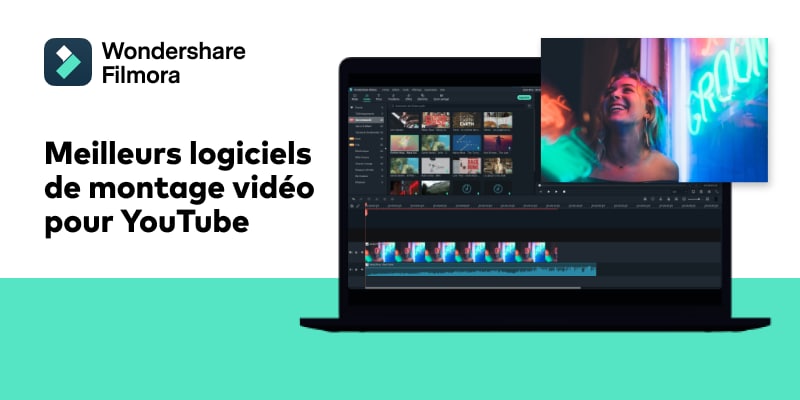Comment coller des clips avec iMovie
Mar 22, 2024
Si vous avez de gros fichiers MP3 que vous voulez diviser en plusieurs éléments plus faciles à gérer, ou si vous voulez juste vous débarrasser des parties non désirées, ou encore découper le MP3 pour qu'il ait la longueur exacte que vous désirez, il vous faut un découpeur de MP3 fiable.
- Partie 1: Comment coller des Clips avec iMovie
- Partie 2: Un moyen plus simple de coller des clips sur Mac
Partie 1: Comment coller des Clips avec iMovie
Étape 1. Créer un nouveau projet
Tout d'abord, ouvrez iMovie et cliquez sur "File" dans le menu principal, sélectionnez "New Project" pour commencer un nouveau projet iMovie. Nommez ensuite le projet et paramétrez-le pour des choses comme le ratio, conformément aux informations relatives aux fichiers que vous voulez coller avec iMovie.
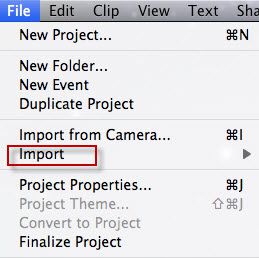
Étape 2. Importez les clips vidéo dans iMovie
Allez dans "File> Import> Movies". Un navigateur s'ouvrira ensuite pour vous permettre de sélectionner les fichiers que vous voulez ajouter. Après avoir choisi les fichiers cibles, cliquez sur "Import" et tous les clips apparaîtront dans la fenêtre Event, où ils peuvent être en plusieurs frames selon la longueur des clips.
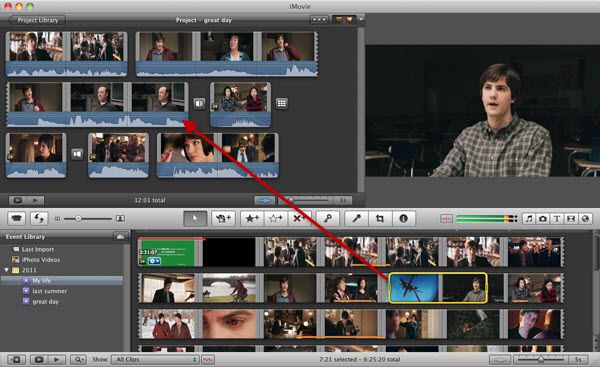
Étape 3. Collez les clips
iMovie vous permet aussi de sélectionner le clip que vous voulez, si vous ne les voulez pas tous. Vous pouvez maintenant choisir les clips que vous voulez coller, les déposer dans la fenêtre Project et modifier leur ordre selon vos besoins. Puis, quand vous irez dans la fenêtre Project, vous verrez que tous les clips sont collés.
Astuce : Si vous voulez que le clip aille d'une scène à l'autre de manière fluide, suivez ce guide pour apprendre à ajouter des transitions entre les clips vidéo avec iMovie.
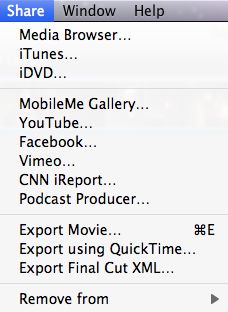
Étape 4. Exportez le nouveau fichier
Maintenant que tous les clips de la fenêtre Project ne font qu'un, vous pouvez exporter ce clip. Pour ce faire, allez dans "Share" et vous verrez plusieurs options. L'option d'exportation la plus courante est "Export Movie" car c'est le moyen le plus basique de créer un nouveau clé. Vous pouvez également choisir "Export using QuickTime", qui ne fera que générer un fichier QuickTime de haute qualité. Si vous voulez envoyer le fichier vers iTunes, sélectionnez l'option "iTunes", ou sélectionnez "iDVD" si vous voulez le graver sur un DVD.
Partie 2: Un moyen plus simple de coller des clips sur Mac
Wondershare Filmora pour Mac peut servir de colleur de vidéo fiable. Il permet de coller plusieurs types de clips vidéo en un seul fichier sans accroc. Après avoir collé vos vidéos, ce magnifique outil de montage vidéo vous permet également d'uploader directement le fichier final sur YouTube et Facebook pour le partager, de le graver sur un DVD ou de le transférer vers quasiment n'importe quel appareil mobile.
Wondershare Filmora, un logiciel simple, gratuit mais puissant pour rendre le montage vidéo plus efficace ! Vous pouvez télécharger et essayer Filmora gratuitement via les liens suivants :
 Garantie de téléchargement sécurisé, zéro logiciel malveillant
Garantie de téléchargement sécurisé, zéro logiciel malveillant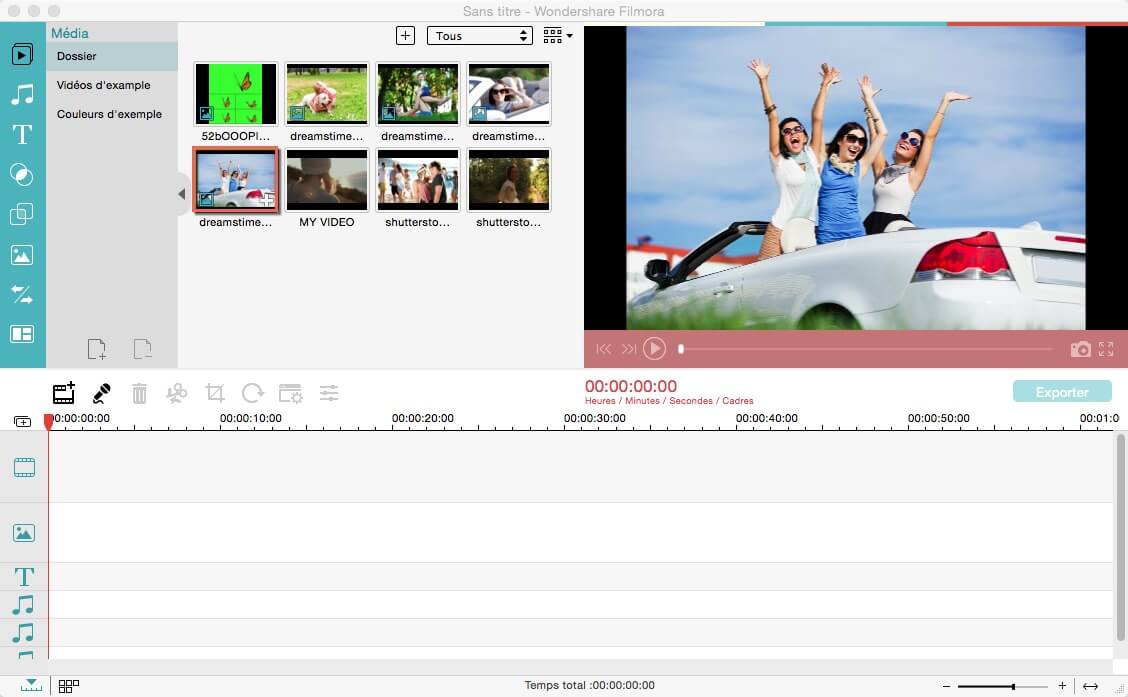
Étape 1. Importez vos fichiers média
Importez tous les clips vidéo que vous voulez coller. Pour ce faire, choisissez juste l'option "File" > "Import Media" pour importer vos fichiers vidéo locaux dans l'album de l'Utilisateur. Vous pouvez également glisser et déposer les fichiers cibles dans l'album de cette application.
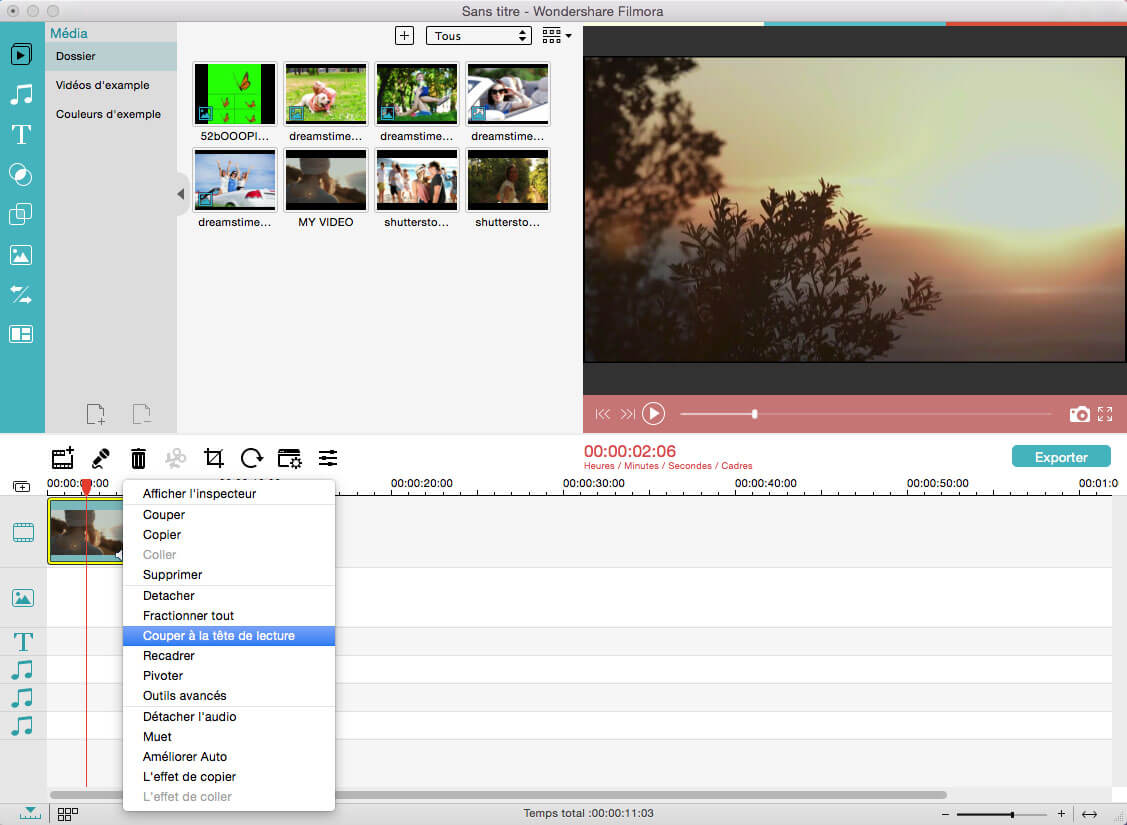
Étape 2. Collez les vidéos
Glissez et déposez ces fichiers vidéo de votre album vidéo dans la timeline un par un. Vous pouvez maintenant les ordonner sur la timeline. La barre de défilement vous aide à ordonner les fichiers vidéos sans les superposer. Après cela, vous pouvez cliquez sur le bouton de Lecture pour voir l'effet en temps réel.
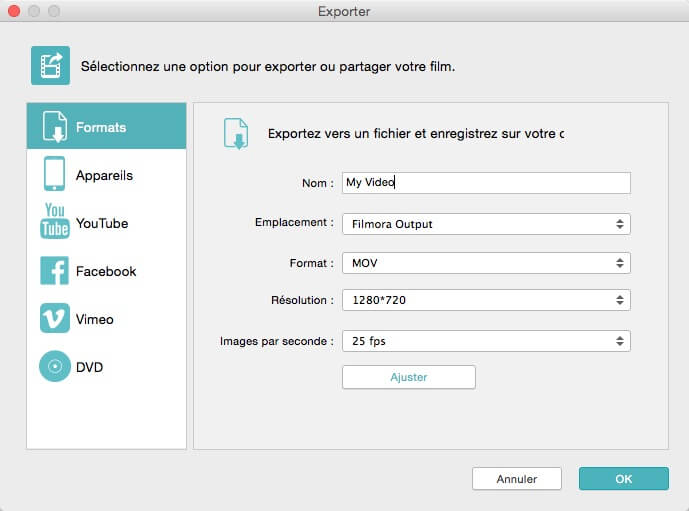
Étape 3. Enregistrez la vidéo créée
Cliquez sur le bouton "Export" pour sélectionner l'une des méthodes d'exportation. Vous pouvez allez dans l'onglet "Format" pour choisir le format que vous désirez. Si vous voulez uploader la vidéo sur YouTube et Facebook pour la partager, cliquez juste sur les onglets "YouTube" ou "Facebook" pour entrer votre compte et votre mot de passe pour la publier. Autrement, vous pouvez l'enregistrer sur vos appareils mobiles.
- iMovie Tuto
- Essai gratuit Essai gratuit